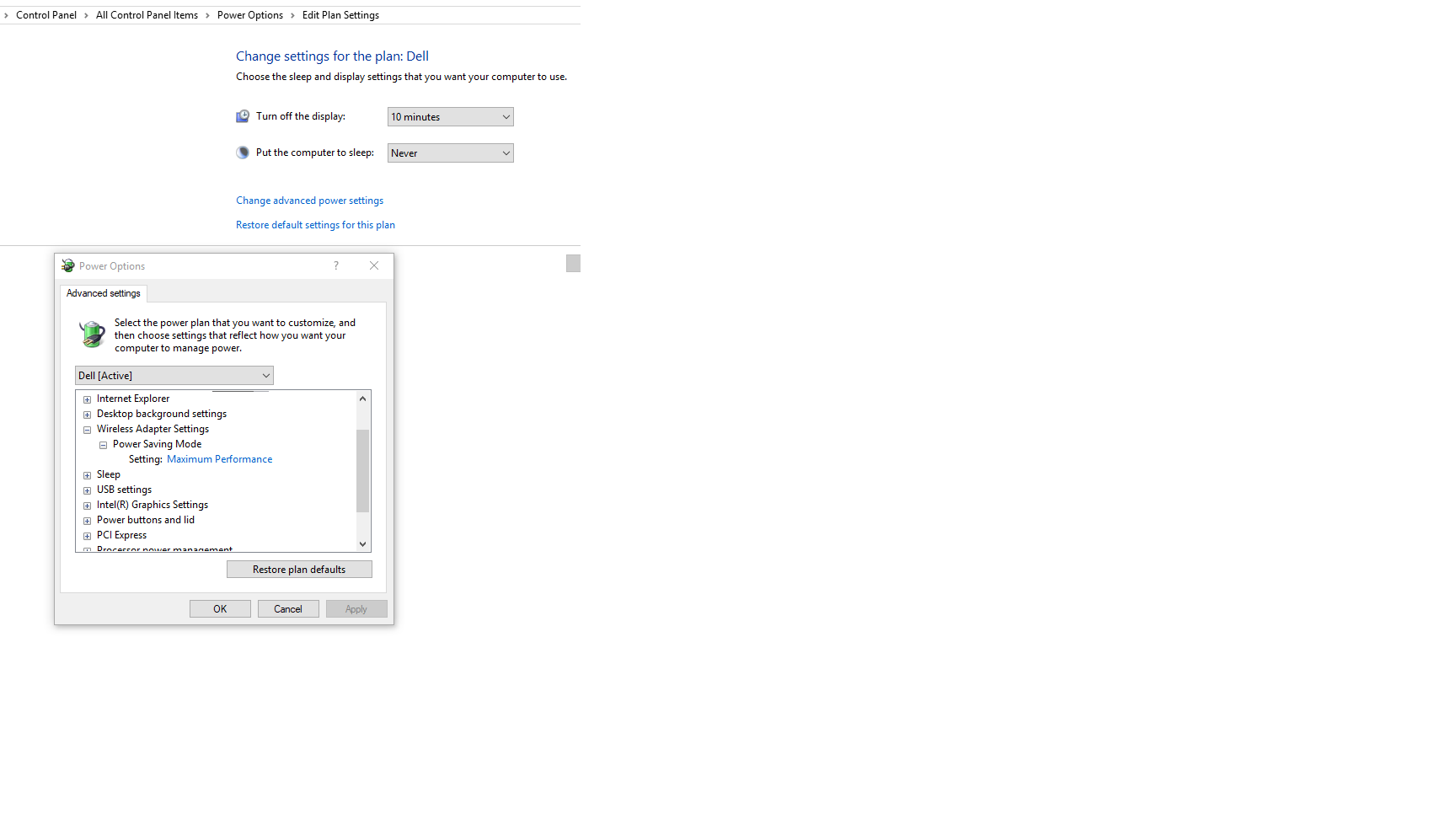У меня есть ноутбук для Windows 10, работающий под управлением ОС версии 1607 и со всеми последними обновлениями. Я регулярно использую функцию мобильной точки доступа для обмена Ethernet-соединением с устройствами WI-FI, и я нахожу, что довольно часто функция просто отключается сама по себе через некоторое время.
Я отключил автоматический режим ожидания и / или спящий режим, как при работе от батареи, так и при работе от сети; Кстати, это настройка офиса: компьютер всегда подключен как к сети, так и к сети. Локальная сеть.
проблема, кажется, связана с таймаутом экрана; функция Mobile hostspot не выключается, если я вручную заблокировать экран (Windows-L), но он делает, когда экран выключается из-за тайм-аута (независимо от того, он уже заблокирован или нет). Это, кажется, также общая проблема на Windows 10 телефонов, где то же самое происходит, когда экран телефона автоматически блокируется.
Почему это происходит, и как я могу это исправить (кроме как всегда выходить из экрана включено, чего я хотел бы избежать)?
 Komp
Komp